 |

Deze tutorial is auteursrechtelijk beschermd door Nicole, alle rechten voorbehouden.
Elke verspreiding, zonder voorafgaande schriftelijke toestemming is geheel verboden.
Elke gelijkenis met een andere tutorial is puur toeval.
Deze werd geschreven in PSPX9 op 17-12-2017.
En is volledig nagekeken en aangepast op 07-02-2019 in PSP X9.
Ik heb de persoonlijke toestemming van Nicole om haar lessen te vertalen uit het Frans.
Wil je deze vertaling linken, dan moet je Nicole daarvoor persoonlijk toestemming om vragen !!!
Ik ben alleen maar de vertaler, de auteursrechten liggen volledig bij Nicole.
Merci beaucoup Nicole, que je pouvez traduire vos tutorials en Néerlandais.
Claudia.
Materialen :
Voor deze les dien je zelf nog een gezicht-tube en vissen, of andere decoratie tubes te zoeken.
De rest van de materialen zit in het zip-bestand.
Filters :
OptikVerve Labs - Virtual Photographier.
VM Instant Art - Three corners en Spiderweb.
Transparency - Eliminate Black.
Flaming Pear - Flexify2.
Kleurenpallet :
Er worden geen specifieke kleuren gebruikt in deze les.
Wanneer je met eigen kleuren werkt speel dan met de mengmodus en/of dekking naar eigen inzicht.
Klik op onderstaande banner om naar de originele les te gaan :
![]()
1.
Open een Nieuwe afbeelding van 900 x 600 px, transparant.
Selecties - Alles selecteren.
Open uit de materialen het plaatje "JHanna_323 background:.
Bewerken - Kopiëren.
Ga terug naar je werkje.
Bewerken - Plakken in selectie.
Selecties - Niets selecteren.
Lagen - Dupliceren.
Zet de zichtbaarheid van deze laag uit door op het oogje te klikken in het Lagenpallet.
Activeer de onderste laag (= Raster 1).
Aanpassen - Vervagen - Gaussiaanse vervaging : Bereik = 50.
Effecten - Insteekfilters -OptikVerve - Virtual Photographer :
Klik eerst op het tabblad "Main " en zet de instellingen zoals op het voorbeeld :
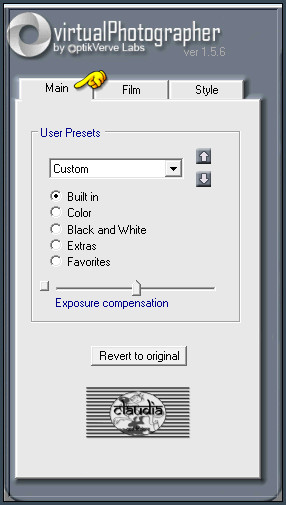
Klik daarna op het tabblad "Film" en zet de instellingen zoals op het voorbeeld :
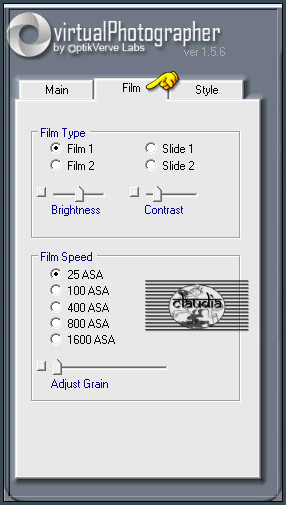
Klik nu op het tabblad "Style" en zet de instellingen zoals op het voorbeeld en klik op Process :
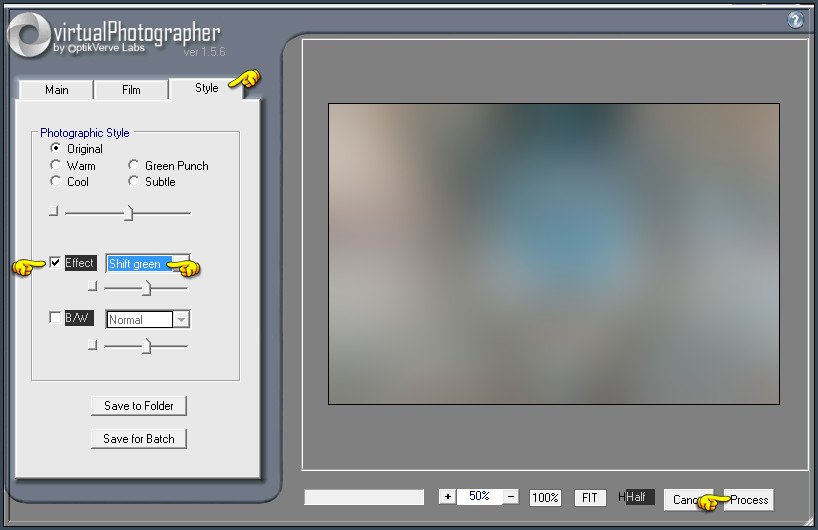
![]()
2.
Effecten- Insteekfilters - OptikVerve Labs - Virtual Photographer :
Klik op het tabblad "Style" en verander het "Effect" van Shift green naar "Softner".
Activeer nu de bovenste laag in het Lagenpallet en zet de zichtbaarheid van deze laag terug aan
door nogmaals op het oogje te klikken.
Effecten - Insteekfilters - VM Instant Art - Three Corners :
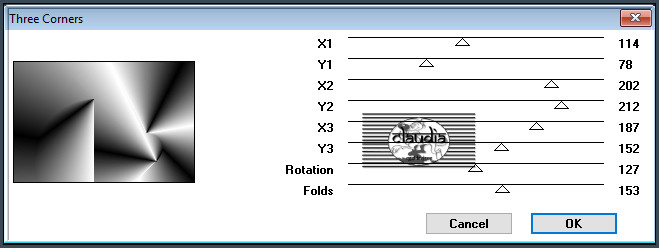
Effecten - Insteekfilters - VM Instant Art - Spiderweb :
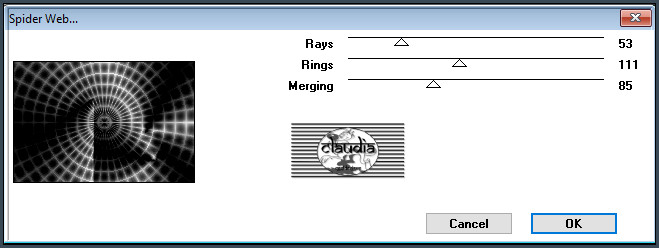
Effecten - Insteekfilters - Transparency - Eliminate Black.
![]()
3.
Open uit de materialen de tube "anna.br_dandelion_25-04-10".
Gebruik deze tube om het zelfde effect als in de les te bekomen.
Nadien kan je het nog inkleuren als je dit wilt.
Bewerken - Kopiëren.
Ga terug naar je werkje.
Bewerken - Plakken als nieuwe laag.
Effecten - Vervormingseffecten - Spiraal : Graden = 720.
Effecten - Vervormingseffecten - Poolcoördinaten : Polair naar rechthoekig aangevinkt.
Afbeelding - Spiegelen - Verticaal spiegelen (= Omdraaien).
Schuif het bekomen effect nu iets naar onderen toe :
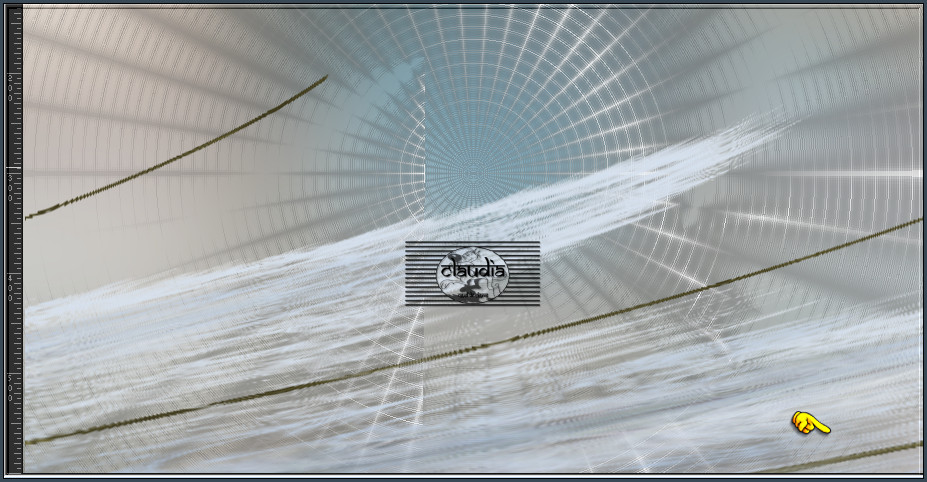
Activeer het Wisgereedschap (= gummetje) en gum de bovenste streep van het effect weg :
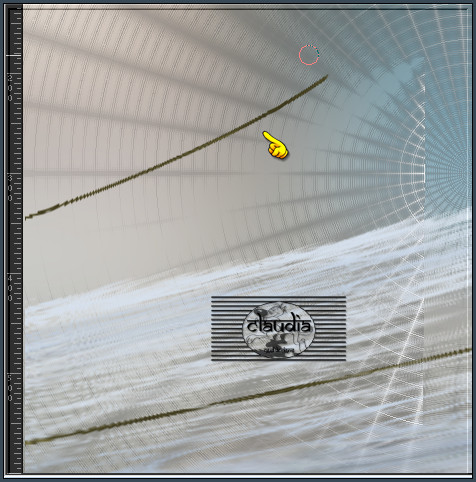
![]()
4.
Open uit de materialen het element "nicole-elementtut1".
Bewerken - Kopiëren.
Ga terug naar je werkje.
Bewerken - Plakken als nieuwe laag.
Effecten - Afbeeldingseffecten - Verschuiving :
Horizontale verschuiving = -30
Verticale verschuiving = -90
Aangepast en Transparant aangevinkt
![]()
5.
Open uit de materialen het element "nicole-deco1".
Bewerken - Kopiëren.
Ga terug naar je werkje.
Bewerken - Plakken als nieuwe laag.
Effecten - Insteekfilters - Flaming Pear - Flexify 2 :
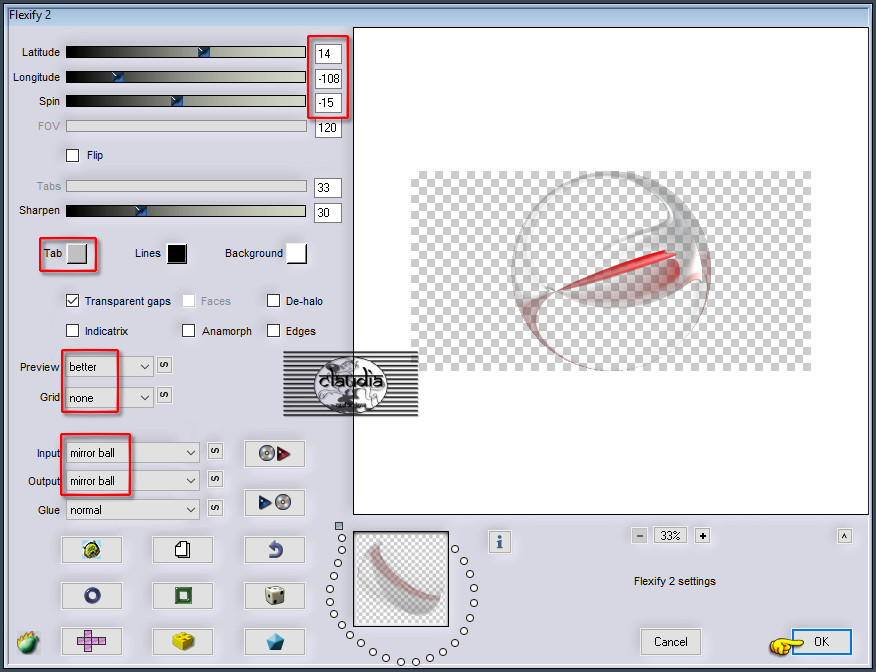
Afbeelding - Formaat wijzigen : 50%, formaat van alle lagen wijzigen niet aangevinkt.
Aanpassen -
Scherpte - Verscherpen.
Lagen - Eigenschappen : zet de Mengmodus van deze laag op Luminantie (oud).
Lagen - Dupliceren.
![]()
6.
Open uit de materialen het element "nicole-elementtut2".
Bewerken - Kopiëren.
Ga terug naar je werkje.
Bewerken - Plakken als nieuwe laag.
Afbeelding - Spiegelen - Verticaal spiegelen (= Omdraaien).
Effecten - Afbeeldingseffecten - Verschuiving :
Horizontale verschuiving = -280
Verticale verschuiving = 153
Aangepast en Transparant aangevinkt
Lagen - Eigenschappen : zet de Mengmodus van deze laag op Vermenigvuldigen.
![]()
7.
Open uit de materialen de tube "fantasydeco-simply-alice_1".
Bewerken - Kopiëren.
Ga terug naar je werkje.
Bewerken - Plakken als nieuwe laag.
Plaats de tube rechts onderaan op je werkje :
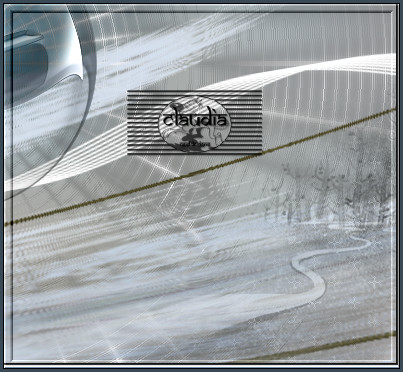
Lagen - Eigenschappen : zet de Mengmodus van deze laag op Vermenigvuldigen.
![]()
8.
Open uit de materialen de tube "1Patries_the ugly duckling-Bob Shomler-19-10-07".
Bewerken - Kopiëren.
Ga terug naar je werkje.
Bewerken - Plakken als nieuwe laag.
Plaats de tube links onderaan :

Lagen - Dupliceren.
Lagen - Eigenschappen : zet de Mengmodus van deze laag op Overlay.
Deze stap heeft Nicole gedaan om de tube meer kleuriger te maken.
![]()
9.
Open nu je zelfgekozen tubes e/o deco tubes.
Kopieer ze en plak ze als nieuwe lagen op je werkje.
Pas de formaat ervan aan en verscherp ze.
Schuif ze op hun plaats naar eigen inzicht :

Geef alle tubes nog een Slagschaduw naar keuze.
![]()
10.
Afbeelding - Randen toevoegen : Symmetrisch aangevinkt
2 px met de donkere kleur uit je werkje.
30 px met de witte kleur : #FFFFFF
2 px met dezelfde donkere kleur uit je werkje
Lagen - Nieuwe rasterlaag.
Plaats hierop je watermerkje.
Lagen - Samenvoegen - Alle lagen samenvoegen.
Sla je werkje op als JPG-formaat en daarmee ben je aan het einde gekomen van deze mooie les van Nicole.
© Claudia - Februari 2019




